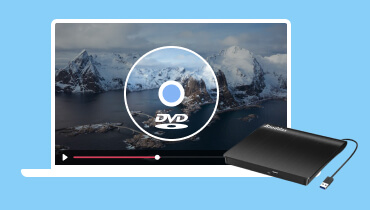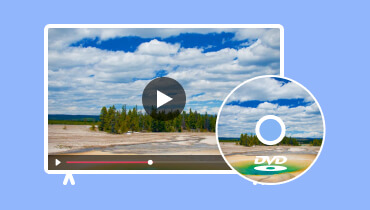Полное руководство по лучшим DVD-плеерам для ПК
В настоящее время потоковые сервисы и цифровые загрузки, несомненно, доминируют. Физические носители развлечений, такие как DVD и Blu-ray, по-прежнему имеют ценность для конкретных пользователей. Если у вас обширная коллекция дисков или вы предпочитаете физические носители, DVD-плеер для ПК остается полезным инструментом.
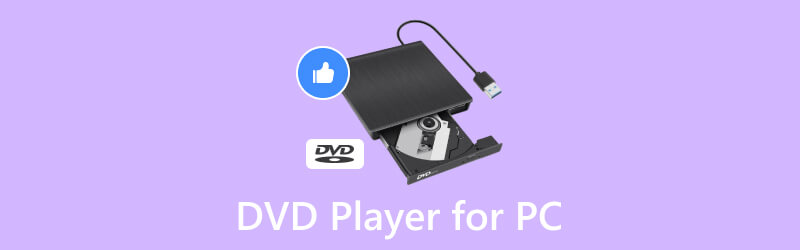
В этом руководстве рассматривается как внешнее оборудование, так и программное обеспечение для воспроизведения DVD-дисков на вашем ПК. Мы дадим вам все необходимые знания, чтобы выбрать лучший DVD-плеер для ваших нужд.
СОДЕРЖИМОЕ СТРАНИЦЫ
Часть 1. Лучшие внешние DVD-плееры для ПК
Внешние DVD-плееры — это физические устройства, которые подключаются к вашему ПК через USB или другие порты. Они являются хорошим выбором, если вам нужно воспроизводить DVD-диски на нескольких устройствах или если на вашем компьютере нет внутреннего привода.
Панасоник DVD-S500
Panasonic DVD-S500 — хороший вариант для тех, кто ищет простой и доступный DVD-плеер для ПК. Он воспроизводит DVD, компакт-диски и файлы MP3 с компакт-дисков и USB-накопителей. Этот DVD-плеер предлагает стандартное разрешение 480p для DVD и может повышать разрешение до качества, близкого к HD (1080p) для воспроизведения. Он оснащен композитным видеовыходом, S-video и аудиовыходом RCA для подключения к ПК, телевизору или системе домашнего кинотеатра.
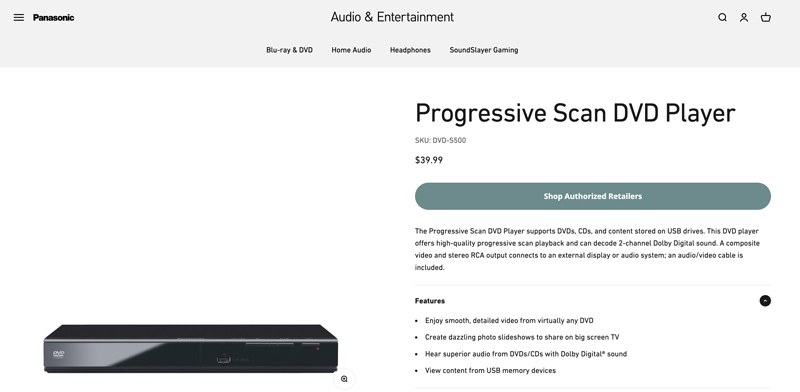
Panasonic DVD-S500 оснащен функцией воспроизведения с прогрессивной разверткой для более плавного качества изображения, декодированием звука Dolby Digital и DTS, функцией возобновления воспроизведения и родительским контролем. Он не поддерживает выход HDMI.
DVD-плеер Sony DVP-SR510H
Sony DVP-SR510H — компактный и универсальный DVD-плеер, обеспечивающий изображение почти HD-качества и четкий звук. Это отличный вариант для просмотра фильмов, прослушивания музыки и просмотра фотографий на компьютере и телевизоре. Этот проигрыватель DVD поддерживает воспроизведение различных типов носителей, включая DVD, компакт-диски, CD-R, CD-RW, DVD-R, DVD-RW, DVD+R, DVD+RW, изображения JPEG и файлы MP3.
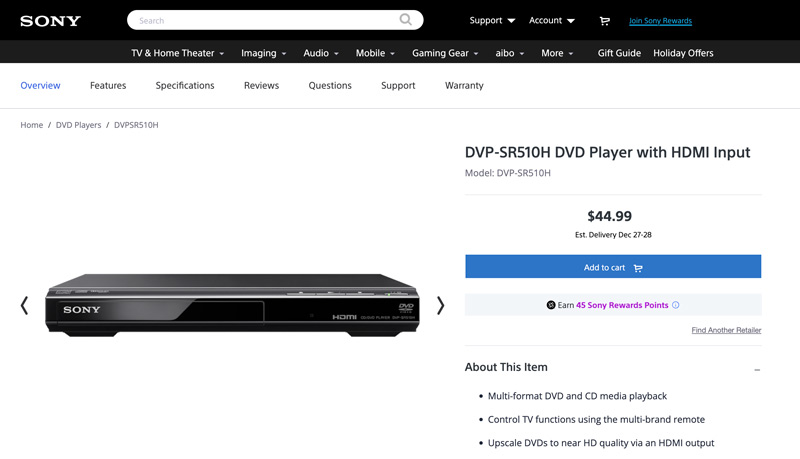
Sony DVP-SR510H может повысить разрешение DVD стандартной четкости до качества, близкого к HD (1080p), при подключении к ПК. Вы можете наслаждаться своей старой коллекцией DVD с улучшенной четкостью и детализацией. Кроме того, он поддерживает декодер Dolby Digital и DTS для захватывающего звука. Он оснащен выходами HDMI, USB, композитного видео RCA и стереоаудио RCA. Обратите внимание, что DVP-SR510H не поддерживает воспроизведение без ограничений по регионам и поддержку Blu-ray.
USB-DWD-привод Dell-DW316
Dell USB DVD Drive-DW316 — это внешний оптический привод, который подключается к компьютеру через порт USB и позволяет воспроизводить DVD и компакт-диски. Он идеально подходит для ноутбуков и использования в дороге. Будучи DVD-плеером для вашего ПК, он не требует никаких драйверов или установки. Он обеспечивает достаточную скорость передачи данных для плавного воспроизведения.
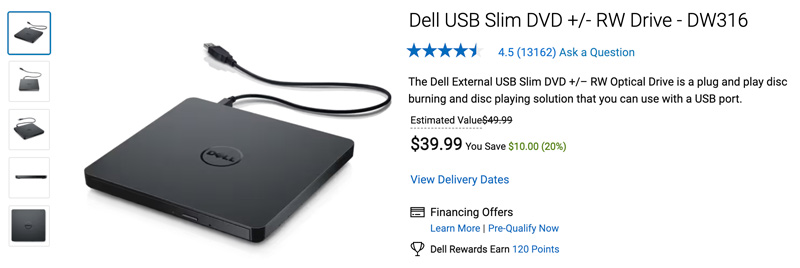
USB-накопитель Dell USB DVD-DW316 обеспечивает стандартное разрешение 480p для DVD и компакт-дисков. Его можно масштабировать до качества воспроизведения, близкого к HD, с помощью программного обеспечения для масштабирования. Этот внешний DVD-плеер оснащен предварительно загруженным пакетом CyberLink Media Suite, обеспечивающим базовые функции воспроизведения и записи DVD и компакт-дисков. Как и два DVD-плеера, описанных выше, он не может воспроизводить диски Blu-ray.
Часть 2. Лучшее программное обеспечение DVD-плеера для вашего ПК
Для тех, кто ценит экономичность и удобство, программное обеспечение DVD-плееры предложить убедительную альтернативу. Эти программы используют существующее оборудование вашего компьютера для декодирования и воспроизведения DVD-дисков непосредственно с привода. Обычно они поддерживают более широкий спектр медиаформатов, помимо DVD, что делает их больше, чем просто решения для воспроизведения DVD.
Vidmore Player — лучший DVD-плеер для ПК и Mac
Видмор Игрок предлагает чистый и интуитивно понятный интерфейс, позволяющий легко ориентироваться в вашей коллекции дисков и управлять воспроизведением. Он поддерживает все широко используемые форматы мультимедиа, включая DVD, Blu-ray, MP4, MKV, AVI, FLV, MOV, MP3, FLAC, AAC и другие. Это программное обеспечение DVD-плеера использует вашу видеокарту для плавного воспроизведения даже файлов с высоким разрешением. Он позволяет легко получить доступ к вашим DVD-дискам с возможностью выбора главы и отображения субтитров.
Vidmore Player поддерживает передовые технологии декодирования звука, такие как Dolby, DTS, TrueHD и другие. Вы можете получить плавное воспроизведение DVD или Blu-ray с высококачественным звуком. Он также позволяет улучшить качество воспроизведения DVD с помощью таких функций, как регулировка яркости, контрастности, насыщенности и оттенка, а также фильтров шумоподавления и повышения резкости.

VLC Media Player
Если вы ищете бесплатное, универсальное и удобное программное обеспечение DVD-плеера для вашего ПК, VLC Media Player это отличный выбор. Его открытый исходный код обеспечивает прозрачность и развитие сообщества. Он выходит за рамки DVD и воспроизводит практически любой видео- или аудиоформат, включая MP4, MKV, AVI, MOV, WMV, FLV, MP3, FLAC и множество других. VLC устраняет необходимость в дополнительных кодеках или проигрывателях для большинства медиафайлов.
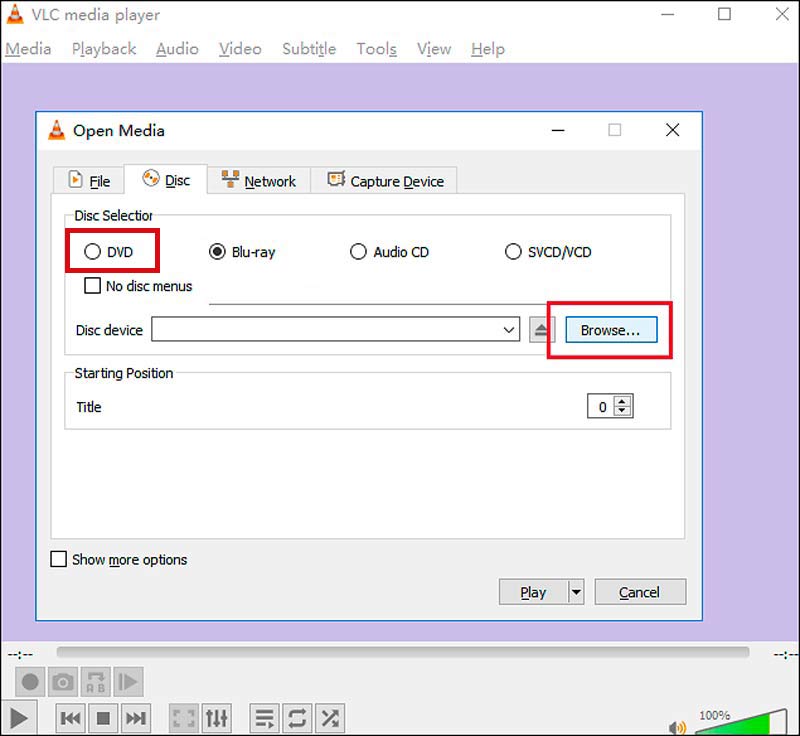
В качестве бесплатного проигрывателя DVD для ПК VLC легко обрабатывает DVD, компакт-диски и различные видеофайлы, предлагая плавное воспроизведение и элементы управления воспроизведением аудиодорожек, субтитров и настроек видео. Он предлагает широкие возможности настройки звука и видео, скорости воспроизведения, соотношения сторон, фильтров и многого другого. Однако VLC не может обходить коды регионов на DVD, что потенциально ограничивает воспроизведение дисков из разных регионов.
Часть 3. Часто задаваемые вопросы о DVD-плеере для ПК
Как воспроизводить DVD на ПК?
Существует два основных способа воспроизведения DVD-дисков на ПК: с помощью внешнего DVD-плеера или с помощью программного обеспечения. Подключите внешний USB-привод DVD, если ваш компьютер не оснащен внутренним приводом DVD. Вставьте DVD-диск и запустите программное обеспечение DVD-плеера. Затем вы можете открыть DVD и наслаждаться им.
Как мне подключить DVD-плеер к компьютеру?
Подключение DVD-плеера к компьютеру зависит от типа вашего DVD-плеера. Вы можете подключить внешний DVD-плеер к компьютеру через USB или HDMI-соединение. Если на вашем компьютере есть внутренний DVD-привод, дополнительное оборудование вам не понадобится. Просто вставьте DVD-диск в привод, а затем откройте его с помощью предпочитаемого программного обеспечения DVD-плеера.
Есть ли в Windows 10 программное обеспечение DVD-плеера?
Да, Windows 10 поставляется с предустановленным программным обеспечением DVD-плеера под названием Windows DVD Player. Он может воспроизводить большинство стандартных DVD и компакт-дисков, включая коммерческие фильмы и музыкальные диски. Однако его возможности имеют некоторые ограничения. В нем отсутствуют расширенные функции, такие как масштабирование, улучшение звука, воспроизведение 3D или широкие возможности настройки. Если вы обновили Windows 7 или 8 с Windows Media Center до Windows 10, вы можете бесплатно использовать DVD-проигрыватель Windows. В противном случае вам необходимо приобрести его в Microsoft Store.
Вывод
При выборе DVD-плеер для ПК, убедитесь, что он совместим с операционной системой вашего ПК. Учитывайте тип дисков, которые вы хотите воспроизводить, и выберите проигрыватель, поддерживающий соответствующий формат. Напишите нам, если у вас возникнут вопросы о внешних DVD-плеерах или программном обеспечении DVD-плееров.